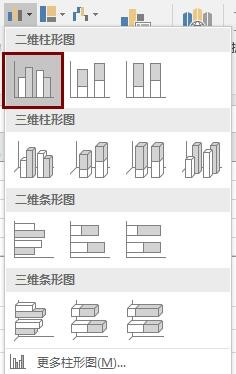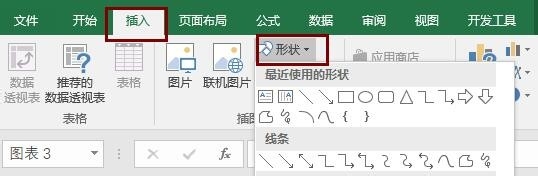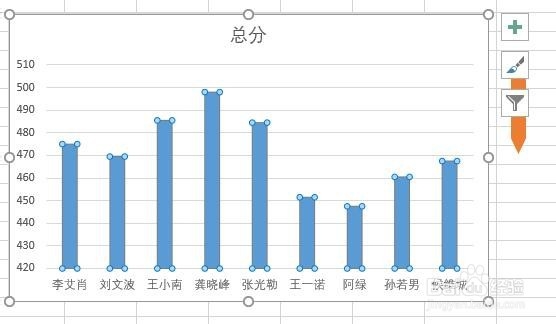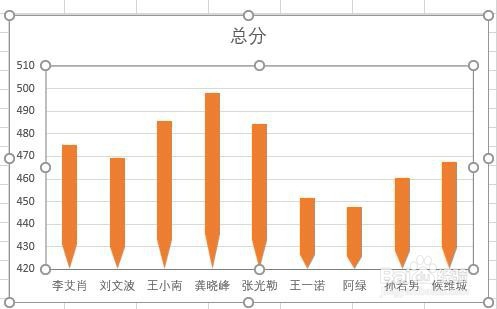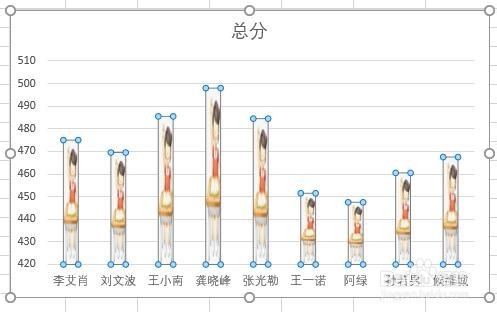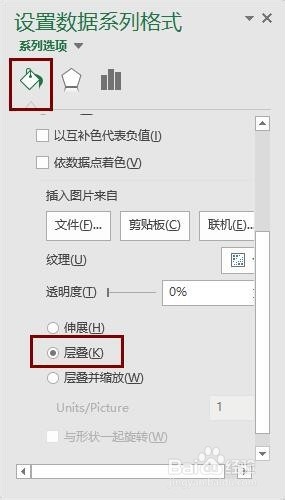1、1. 制作柱形图表在“插入”菜单中选择“图表”栏中的柱形图图标。
2、选择二维柱形图中的一种,单击鼠标,完成柱形图的创建。
3、2.制作花样柱形图面对千遍一律的直柱,我们有必要改变一下柱子的形状。(1) 绘制图形代替柱形图的柱子。在“插入“菜单中,选中”形状“命令,在下拉菜单中选择一种形状。在Excel工作表上拖动鼠标,绘制出刚刚选择的形状的图形。对该图形进行颜色填充、轮廓设置等。
4、复制刚刚绘制的图形。鼠标在柱形图的柱子上单击,选中所有的柱子。使用Ctrl+V键进行粘贴。
5、原来柱形图中表示数据的柱子形状图形完全替换成了刚刚绘制的图形。
6、(2) 使用外部图形制作柱形图打开我们准备好的任意一个图片文件,对图片进行制作。
7、然后选中柱形图的数据柱,使用CTRL+V进行粘贴。图形图的数据柱变成了刚刚复制的图片。
8、这样修改的柱形图数据柱并不好看,还需要进行一下设置。使用鼠标单击选中柱形图数据柱,打开鼠标右键快捷菜单。选择单击“设置数据系列格式…“。
9、在“设置数据系列格式“窗口,选择”填充“标签,单击选中”层叠“,关闭该窗口,完成柱形图的美化。